6 manieren om Taakbeheer in Windows te openen
Welke versie van Windows u ook gebruikt, Taakbeheer is een van de belangrijkste en meest gebruikte hulpmiddelen. Met Taakbeheer kunt u snel een einde maken aan niet-reagerende programma's, nieuwe taken starten, de prestaties en activiteit van uw systeem controleren, details krijgen over lopende processen, enzovoort. Als een belangrijk hulpmiddel zijn er verschillende manieren waarop u Taakbeheer kunt openen. Dit is met name handig om redenen van toegankelijkheid en om verschillende manieren te kennen om u in verschillende situaties te helpen. Hier zijn een paar manieren waarop u Taakbeheer in Windows kunt openen.
1. Vanuit de taakbalk
Het openen van Windows Taakbeheer via de taakbalk is waarschijnlijk een van de bekendste methoden. Als u het niet weet, klik dan met de rechtermuisknop op de taakbalk en selecteer vervolgens "Taakbeheer" in de lijst met opties.

Met deze actie wordt Windows Taakbeheer onmiddellijk geopend.

2. Gebruik van de sneltoets
De tweede eenvoudigste manier om Taakbeheer in Windows te openen is om een eenvoudige sneltoets te gebruiken. Druk gewoon op de sneltoets "Ctrl + Shift + Esc, " en uw Task Manager verschijnt op het scherm.
Natuurlijk kunt u de Ctrl- en Shift-knoppen aan beide zijden van het toetsenbord gebruiken. Persoonlijk geef ik er de voorkeur aan om de Ctrl- en Shift-knoppen te gebruiken die zich direct onder de Enter-knop bevinden, zodat ik niet onhandig mijn vingers aan de linkerkant van het toetsenbord moet plaatsen.
3. Opdrachtprompt gebruiken
U kunt Windows Taakbeheer ook openen via de opdrachtprompt. Om te beginnen, druk op "Win + X, " en selecteer vervolgens de opdrachtprompt optie. Als u Windows 7 gebruikt, kunt u er ook naar zoeken via het menu Start.

Nadat de opdrachtprompt is geopend, typt u de onderstaande opdracht en drukt u op de knop Enter om Taakbeheer te openen.
taskmgr

Soms wilt u Taakbeheer mogelijk openen als beheerder. Vooral als u een standaardgebruikersaccount gebruikt, is de normale taakmanager beperkt. Open in deze speciale gevallen de opdrachtprompt als een beheerder en gebruik vervolgens de bovenstaande opdracht.

4. Run-opdracht gebruiken
Net als bij de opdrachtprompt, kunt u ook Taakbeheer openen via het opdrachtvenster Uitvoeren. Om te beginnen, druk op "Win + R, " typ taskmgr en druk op de knop Enter om Windows Task Manager te openen.

5. Vanuit de bestandsverkenner
In Windows wordt Taakbeheer verzonden als een afzonderlijke toepassing die is geïntegreerd met Windows. Dus als u weet waar u het kunt vinden, kunt u Taakbeheer openen vanuit de Windows-bestandsverkenner. Om te beginnen, open je de bestandsverkenner met de sneltoets "Win + E".
Nadat de bestandsverkenner is geopend, navigeert u naar de volgende locatie:
C: \ Windows \ System32
Zoek de toepassing "Taskmgr.exe" en dubbelklik erop om Taakbeheer te openen.

Vanzelfsprekend, als u Task Manager wilt openen als een beheerder, klikt u met de rechtermuisknop op de toepassing en selecteert u de optie "Uitvoeren als beheerder".

6. Vanuit het scherm "Ctrl + Alt + Del"
Naast alle bovenstaande methoden, kunt u ook Taakbeheer openen vanuit het Windows-beveiligingsscherm. Doe dit door op de sneltoets "Ctrl + Alt + Del" op uw toetsenbord te drukken.
Nadat het beveiligingsscherm is geopend, selecteert u de optie "Taakbeheer". Met deze actie wordt Taakbeheer geopend. Deze methode is erg handig als uw systeem om welke reden dan ook niet reageert.

Reageer hieronder op het delen van uw gedachten en ervaringen over het gebruik van de hierboven genoemde verschillende methoden om Taakbeheer in Windows te openen.

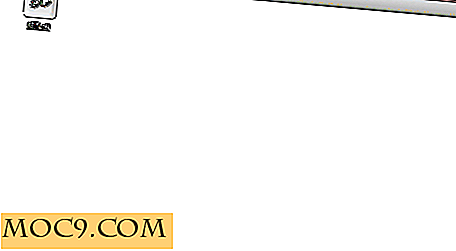


![Een openbare / persoonlijke SSH-sleutel genereren [Linux]](http://moc9.com/img/ssh-keygen.jpg)


